
- •Утверждено учебным управлением мэи
- •Введение.
- •1. Основы работы в Word для Windows
- •1.1. Структура окна Word
- •1.2. Практическая работа 1. Ввод и форматирование текста.
- •1.2.1. Справочная система Word
- •1.2.2.Определение параметров страницы
- •1.2.3. Набор текста
- •1.2.4. Редактирование документа.
- •1.2.5. Форматирование текста.
- •1.3. Контрольные вопросы
- •1.4.Практическое задание1.
- •1.5.Практическая работа 2. Работа со сложным текстом.
- •1.5.1.Создание маркированных и нумерованных списков и сносок.
- •1.5.2.Создание рамок и фона
- •1.5.3.Создание нескольких колонок текста
- •1.5.4.Колонтитулы, стили и оглавления.
- •1.5.5.Создание рисунков в Word.
- •1.6.Контрольные вопросы
- •1.7.Практическое задание 2.
- •2. Электронные таблицы excel.
- •2.1. Практическая работа 1. Создание таблиц.
- •2.1.1.Ввод данных.
- •2.1.2.Ввод и копирование формул
- •2.1.3.Разделение окна
- •2.2.Контрольные вопросы
- •2.3.Практическое задание 1.
- •2.4. Практическая работа 2.Функции Excel.
- •2.4.1.Функция если.
- •2.5.2.Списки
- •2.6.Контрольные вопросы
- •2.7.Практическое задание
- •2.8. Практическое задание 3.Оформление и печать в Excel.
- •2.9. Контрольные вопросы.
- •2.10. Практическое задание.
- •3. Работа с базами данных в Access.
- •3.1. Основные понятия.
- •3.2. Практическое работа 1. Создание таблиц бд.
- •3.2.1.Создание новой бд
- •3.2.2. Ввод данных и навигация по таблице.
- •3.3. Контрольные вопросы.
- •3.4.Практическое задание .
- •3.5 Практическая работа 2. Запросы и формы в Access.
- •3.5.1.Обработка данных с помощью запросов
- •3.5.2.Создание форм.
- •3.6. Контрольные вопросы.
- •3.7.Практическое задание
- •4. Общие сведения об Интернете.
- •4.1. Доменные адреса компьютеров
- •4.2. Основные службы (сервисы) Интернета.
- •4.3. Адресация ресурсов Интернета.
- •4.4. Практическая работа 1. Internet Explorer.
- •4.4.1.Обозреватель Internet Explorer 5.0
- •4.4.2.Использование обозревателя Internet Explorer 5.0 для работы с документами в www
- •4.5.Контрольные вопросы.
- •4.6. Практическое задание.
- •5. Работа с электронной почтой
- •5.1. Общие принципы работы электронной почты.
- •5.2.Общеуниверситетская система электронной почты мэи (ту)
- •5.2.2.. Регистрация в осэп.
- •5.2.3.Просмотр корреспонденции.
- •5.2.4.Создание сообщения
- •5.3. Контрольные вопросы.
- •5.4. Практическая работа.
- •6 Поиск информации в Internet.
- •6.1. Практическая работа.
- •5.1.1. Методы поиска информации в www.
- •5.1.2.Поисковые системы (механизмы поиска)
- •5.1.3.Каталоги Интернет-ресурсов
- •5.2.Онлайновый обучающий курс по поиску информации в Internet
- •5.3..Контрольные вопросы.
- •5.4..Практическое задание.
- •6.1.Подготовка комплекта веб-страниц для загрузки на хостинг Народ.Ру1
- •Создание собственного сайта на сайте Народ
- •Практическое задание
- •Доукомплектование начального комплекта веб-страниц для Вашего сайта
- •Загрузка веб-страниц на сайт
- •Заполнение ссылок на главной странице
- •Дополнительные полезные средства сайта Народ
- •Литература.
3.5 Практическая работа 2. Запросы и формы в Access.
3.5.1.Обработка данных с помощью запросов
Основной способ работы с записями БД в Microsoft Access заключается в использовании разнообразных запросов. Для создания любого запроса используется специальный тип объектов Microsoft Access – Запросы. В зависимости от цели обработки данных различают несколько типов запросов: запросы на выборку, запросы на обновление, запросы на добавление.
Для создания запроса необходимо выбрать объект запрос окна БД, а затем выбрать в открывшемся диалоговом окне пункт Создание запроса в режиме конструктора. В открывшемся диалоговом окне необходимо заполнить соответствующие поля: выбрать имя обрабатываемой таблицы, задать имена полей, по которым осуществляется обработка (Рис.12). Определить тип запроса можно выбрав его из списка, который вызывается командой Запрос из основного меню Access. Тип запроса отображается в первой стоке диалогового окна Конструктора запросов.
Запрос на выборку содержит условия отбора данных и возвращает записи, соответствующие указанным условиям, без изменения данных. Условия могут определены для одного или нескольких полей записи. Условие выбора для каждого поля отображается в отдельном столбце Конструктора запросов.
Имя таблицы
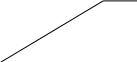
Тип запроса Имя поля

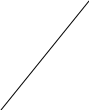
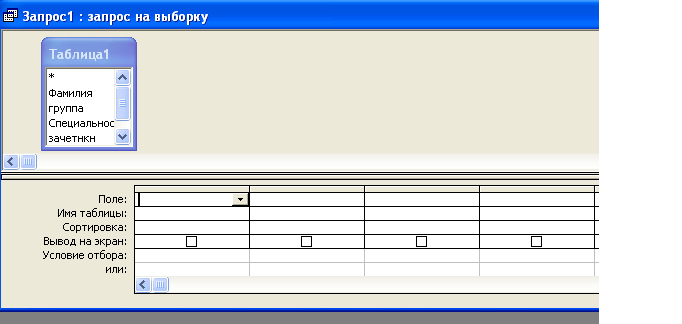
Рисунок 12. Окно конструктора запросов
Вид диалогового окна Конструктора запросов для обновления и добавления данных имеет такой же вид. Но при выполнении запросов этого типа Microsoft Access запрашивает подтверждение на изменение данных, после чего данные в таблице будут изменены или изменение данных будет отменено (Рис 13).
Кроме этого в Microsoft Access существует возможность создания запроса с помощью мастера. Эту возможность предлагается освоить самостоятельно. В пособии рассматривается лишь один способ – с использованием Конструктора запросов.
 Рисунок
13. Выполнение запроса на обновление
данных.
Рисунок
13. Выполнение запроса на обновление
данных.
.
3.5.2.Создание форм.
Формы являются основным объектом, который обеспечивает пользователю удобный доступ к данным. Они предоставляют более удобный способ просмотра и исправления данных, чем в режиме Таблиц. На форме можно располагать разнообразные элементы управления: поля для ввода, кнопки, флажки и др. С их с помощью осуществляется доступ к данным из таблицы.
Существует несколько способов создания форм в Access:
автоматически на основе таблицы или запроса;
с помощью Мастера форм,
с помощью Конструктора форм
Автоматически создаваемые формы бывают нескольких видов:
в столбец, в этом случае поля каждой записи располагаются в один или несколько столбцов;
ленточная, в этом случае поля одной записи располагаются в отдельную строчку;
в виде сводной таблицы.
Для создания таких форм достаточно указать выбранный вид формы в диалоговом окне, которое открывается командой Форма/Создать (Рис. 14).
Другим простым и быстрым способом создания формы является использование Мастера форм, с помощью которого можно создавать формы на основе одной или нескольких таблиц.

Рисунок 14. Диалоговое окно Новая форма
Мастер форм разбивает процесс создания форм на несколько этапов. На каждом этапе требуется установить определенные параметры в одном из диалоговых окон Мастера. Каждое окно определяет один шаг создания формы. Для запуска Мастера форм необходимо:
выбрать объект Формы в окне БД;
на панели инструментов выбрать кнопку Создать и в открывшемся окне (Рис. 11) выбрать элемент Мастер форм;
в первом окне необходимо выбрать из предлагаемого списка имя обрабатываемой таблицы и имена полей (Рис.15);
во втором окне задается вид формы: в один столбец, ленточный, табличный, выровненный, сводная таблица, сводная диаграмма;
третье окно предназначено для выбора стиля оформления; Мастер предлагает несколько стандартных стилей, но можно создать и свой;
в последнем диалоговом окне задается название формы.
Рисунок 15. Мастер форм.
